- Outlook2013怎样设置自动回复 06-15 08:15
- Outlook2013邮件怎样自动保存到本地 06-13 16:29
- Blender怎么启用插件 12-21 08:35
- Blender怎么运行脚本 12-21 08:35
- tt语音开黑版官网入口 12-20 08:56
- OBS Studio如何录屏 12-20 08:53
- 火狐浏览器如何打开控制台 12-19 17:59
- 腾讯视频怎么开启允许腾讯视频驻留 12-19 17:51
Outlook2013如何设置书签呢?为了鳊鱼Outlook2013软件的使用,我们是可以直接设置属于自己的书签的。这里带来关于书签的制作方法介绍,想了解的小伙伴快一起来看看吧!
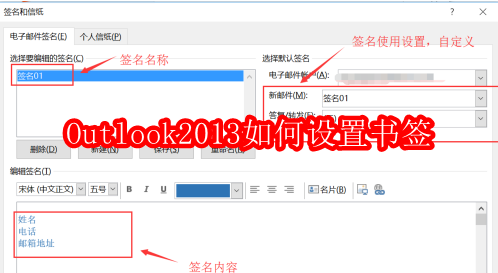
打开outlook2013邮箱客户端,登录你的个人邮箱或公司邮箱。左上角点击“文件”,打开“选项”。
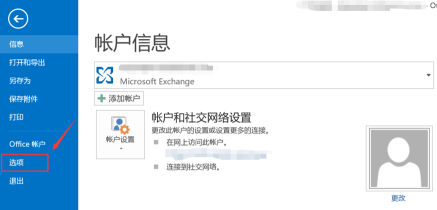
下一步,选择“邮件”,打开“创建和修改邮件签名”。
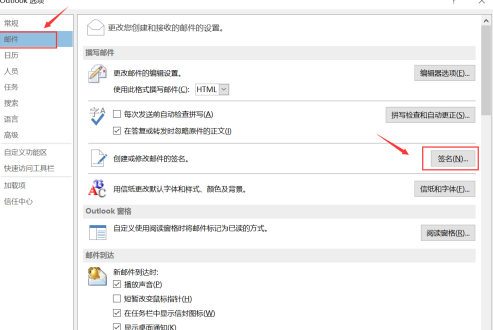
编辑签名内容,如图所示。可以自定义,发邮件和回复邮件时候是否使用签名。可以编辑多个签名,不同场合使用。
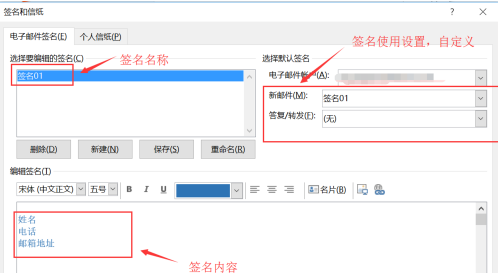
2.49MB / 2025-12-19
135.46MB / 2025-12-19
300.29MB / 2025-12-19
2.21MB / 2025-12-19
16.08MB / 2025-12-19
103.68MB / 2025-12-19
102.03MB
2025-12-18
5.09MB
2025-12-17
7.42MB
2025-12-17
16.91MB
2025-12-18
11.17MB
2025-12-17
39.38MB
2025-12-18
84.55MB / 2025-09-30
248.80MB / 2025-07-09
2.79MB / 2025-10-16
63.90MB / 2025-12-09
1.90MB / 2025-09-07
210.99MB / 2025-06-09
374.16MB / 2025-10-26
京ICP备14006952号-1 京B2-20201630 京网文(2019)3652-335号 沪公网安备 31011202006753号违法和不良信息举报/未成年人举报:legal@3dmgame.com
CopyRight©2003-2018 违法和不良信息举报(021-54473036) All Right Reserved


















